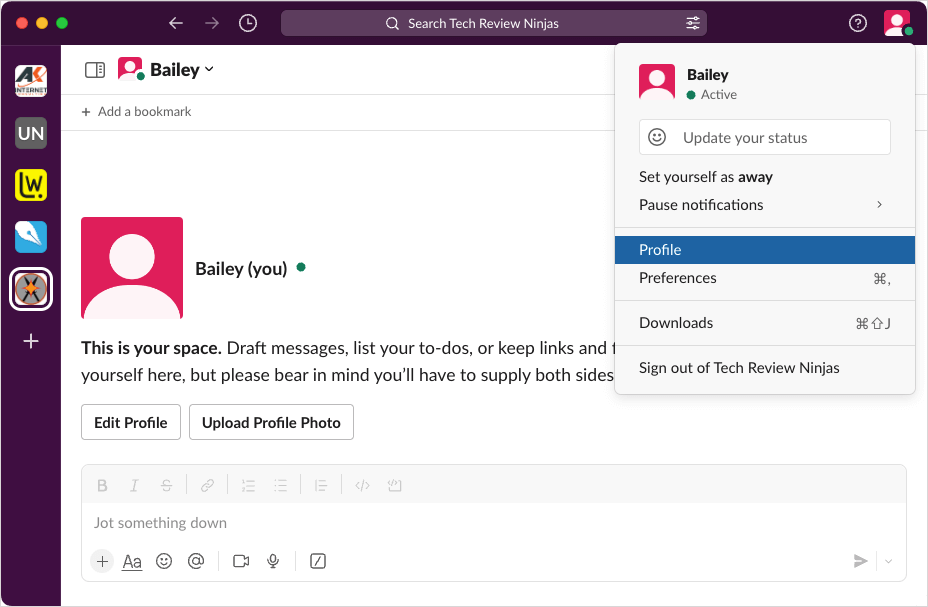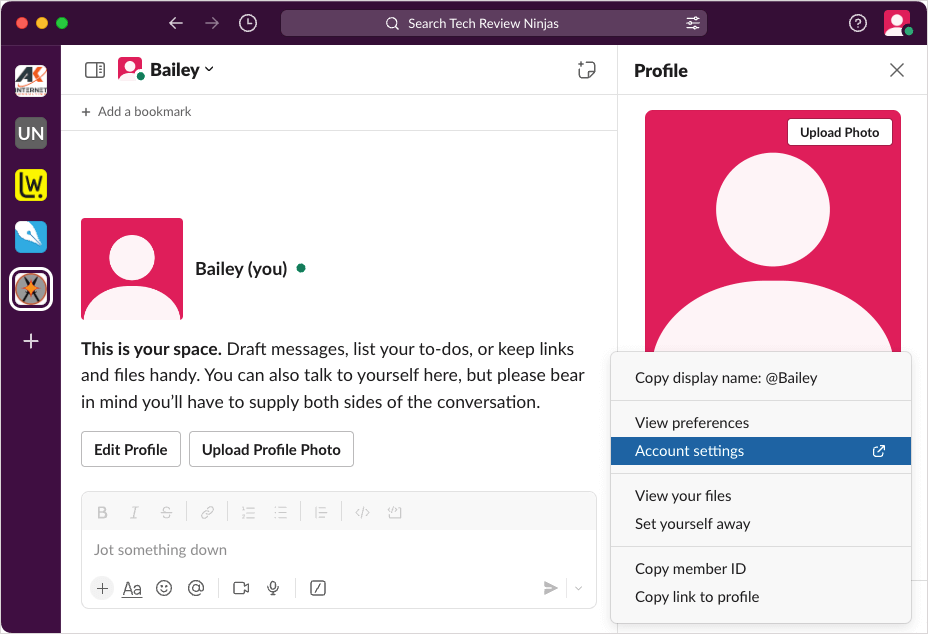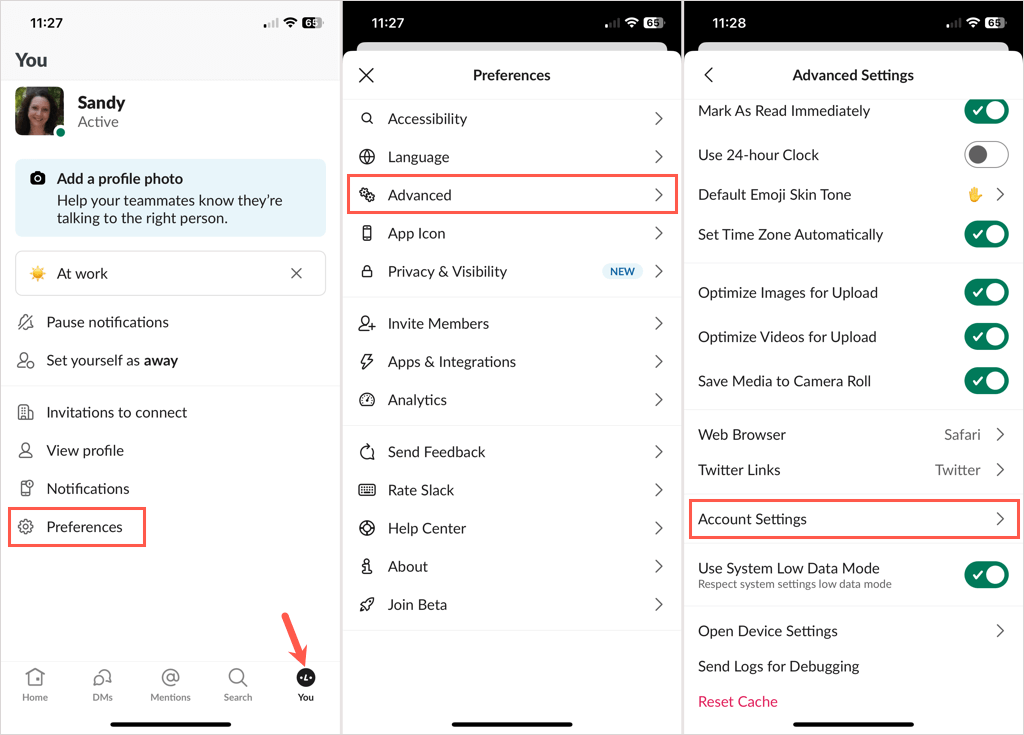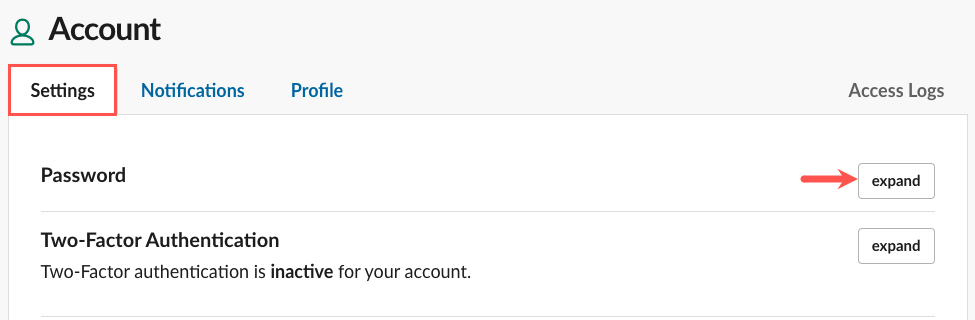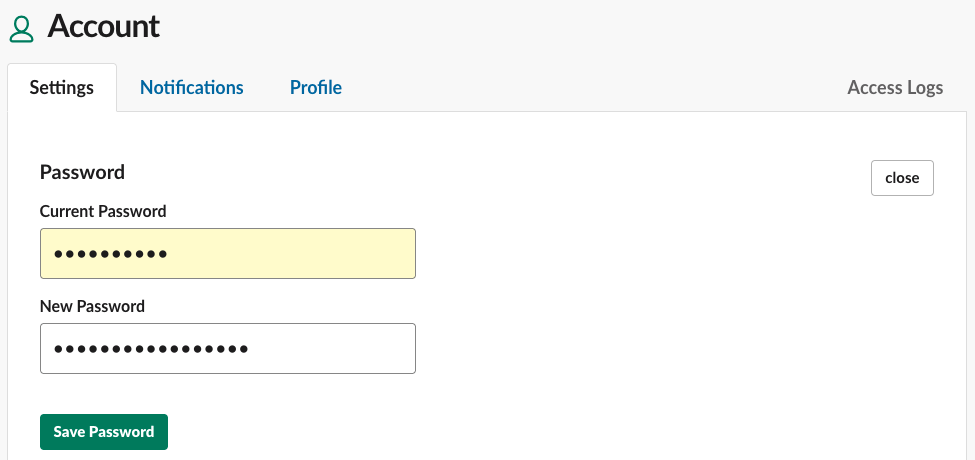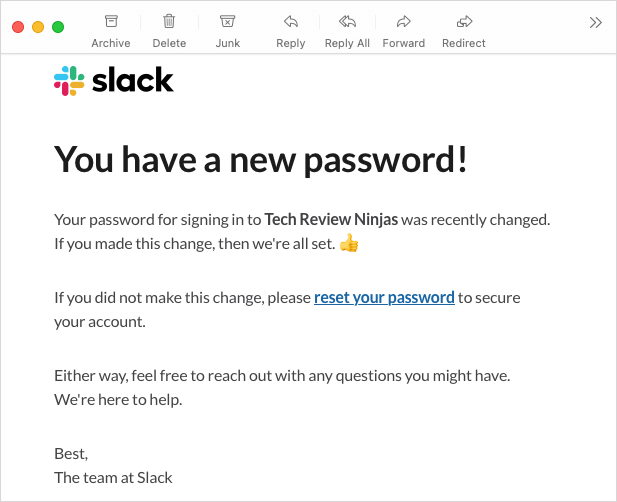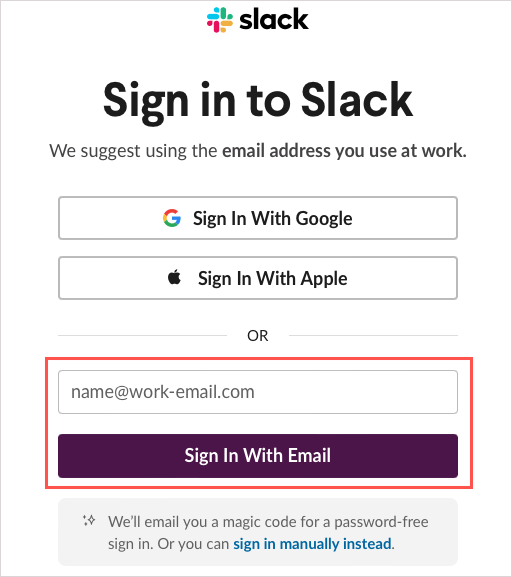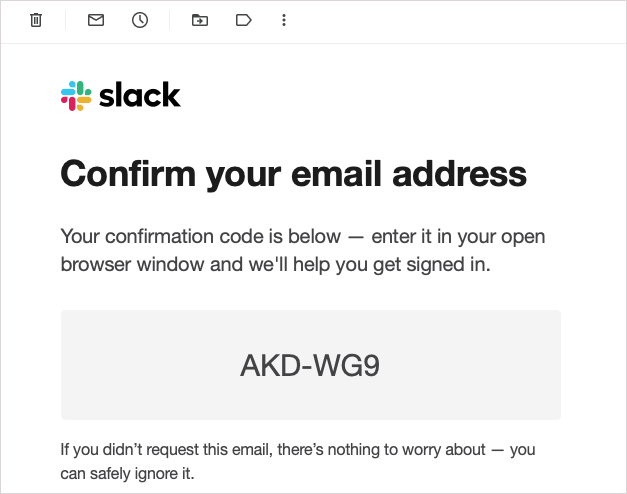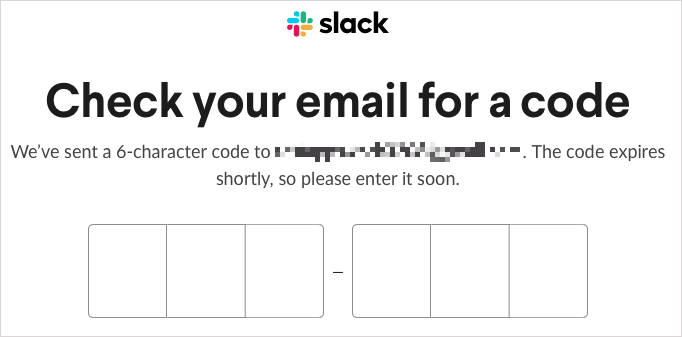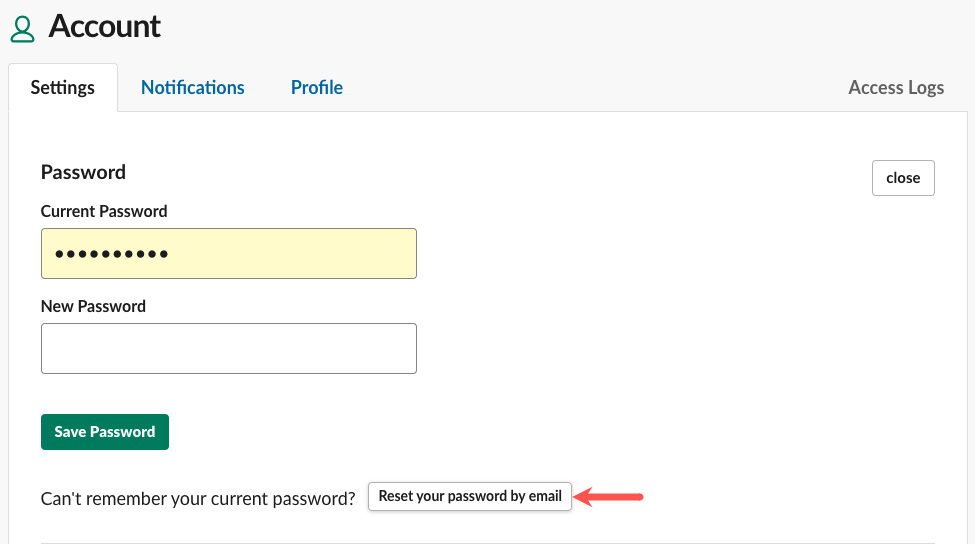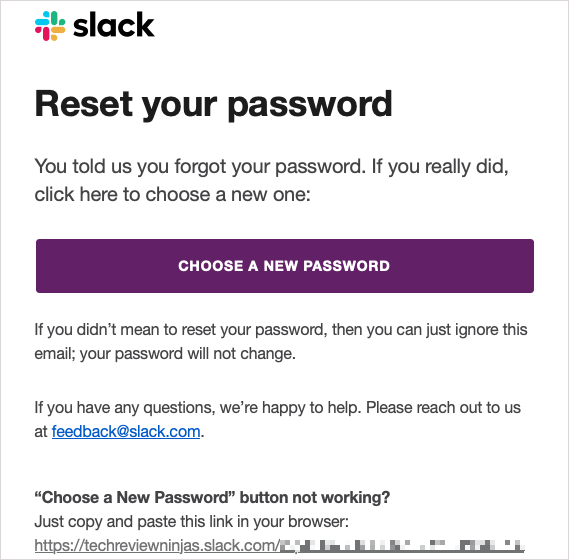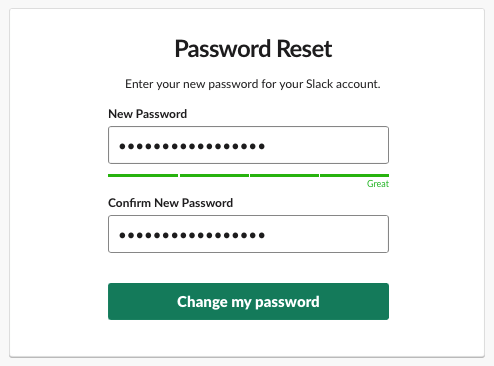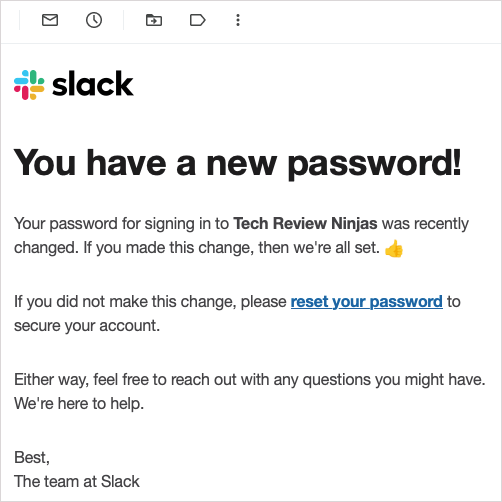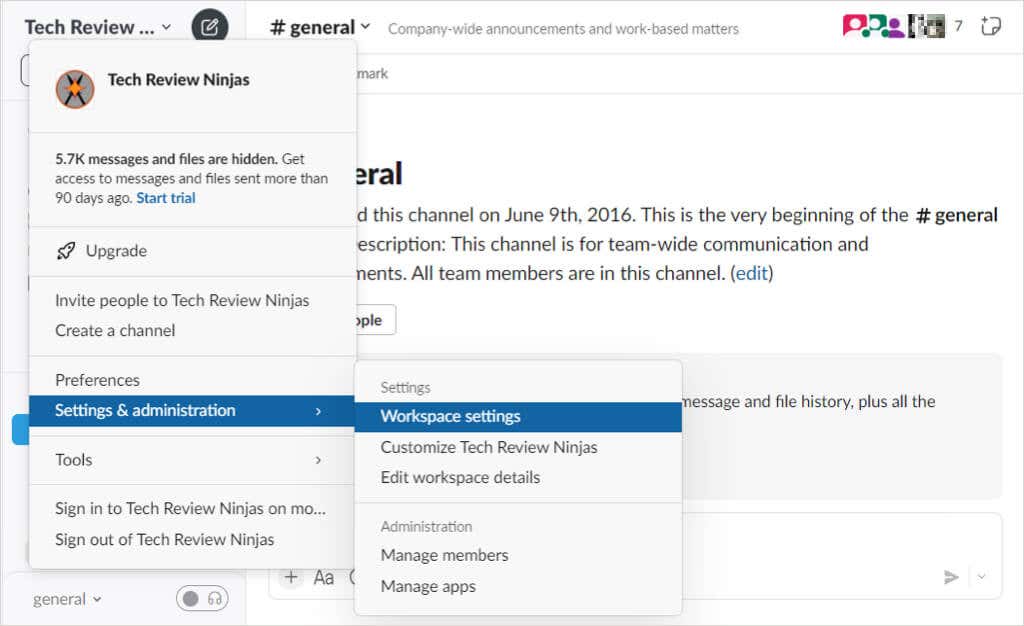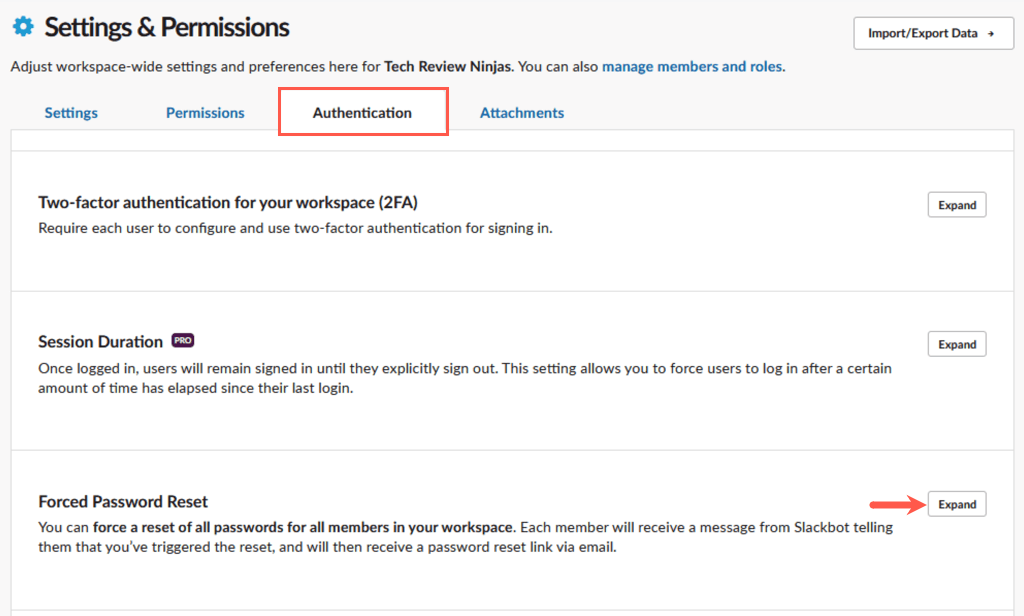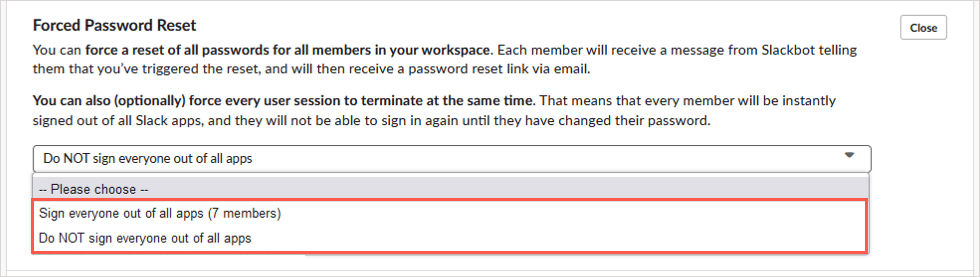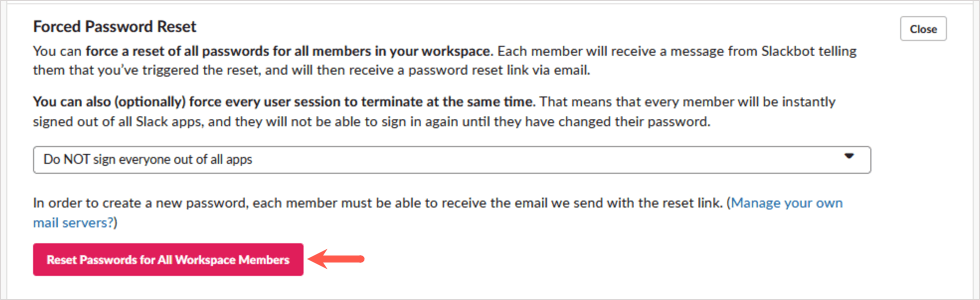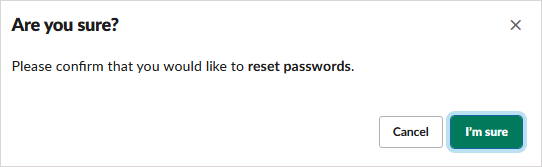Si usas Slack para trabajar, probablemente sea tu herramienta de comunicación más importante. Le explicaremos cómo cambiar y restablecer su contraseña de Slack. Si eres administrador de Slack o propietario de un espacio de trabajo, puedes restablecer las contraseñas de todos los miembros simultáneamente.
Nota: ya sea que cambie o restablezca su contraseña actual, recuerde que la contraseña debe tener al menos seis caracteres y no puede ser una contraseña anterior.
Cómo cambiar tu contraseña de Slack
Ya sea que uses Slack en tu computadora de escritorio, en la web o en un dispositivo móvil, aún debes usar un navegador web para acceder a tu configuración y cambiar tu contraseña.
Acceder a la configuración de la cuenta en el escritorio o en la Web
En Slack en tu escritorio o en la web, selecciona el icono de tu perfilen la parte superior derecha y elige Perfil.
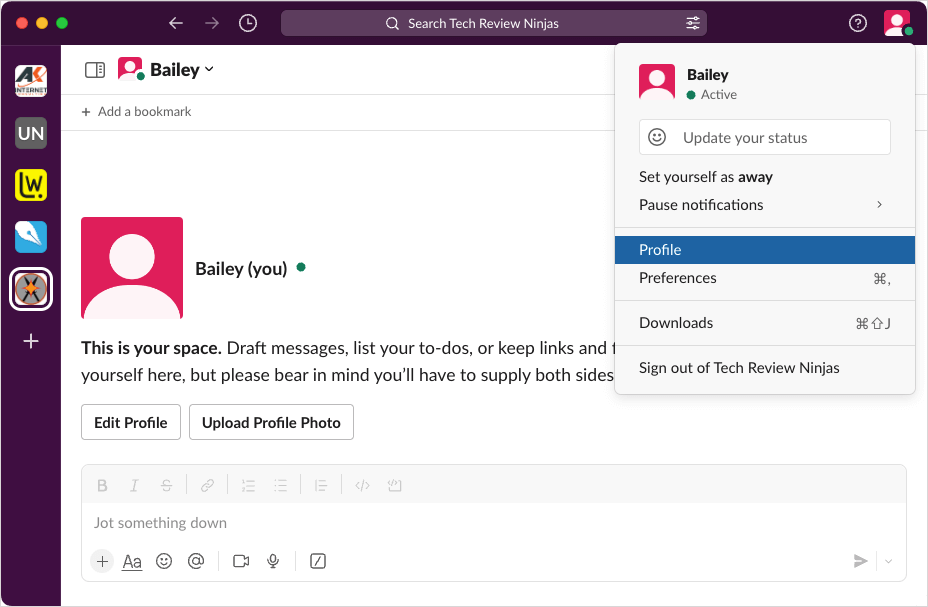
Seleccione los tres puntos verticalesy elija Configuración de cuentaen el menú desplegable.
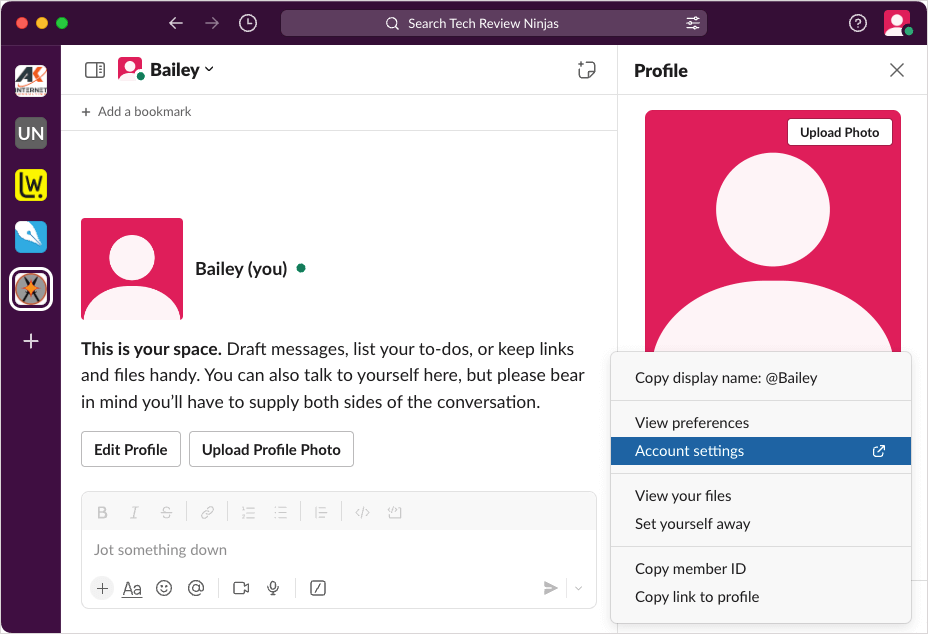
Luego serás dirigido a tu navegador web predeterminado.
Accede a la configuración de la cuenta en el móvil
En Slack en Android o iPhone, selecciona la pestaña Túen la parte inferior. En iPad, toca el ícono de tu perfilen la parte inferior izquierda.
Seleccione Preferencias.
Elija Avanzadoy toque Configuración de cuenta.
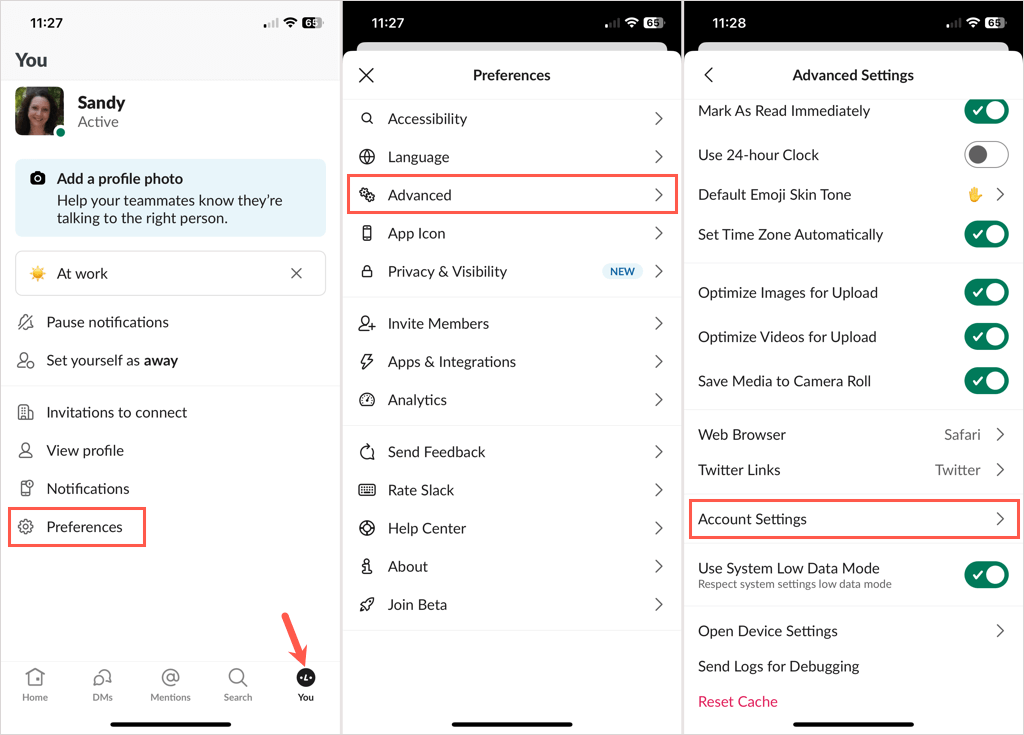
Deberías ver tu navegador web abierto en Slack.
Cambia tu contraseña
Después de acceder a la configuración de su cuenta de Slack utilizando uno de los métodos anteriores, abra la pestaña Configuracióny seleccione Expandirjunto a Contraseña.
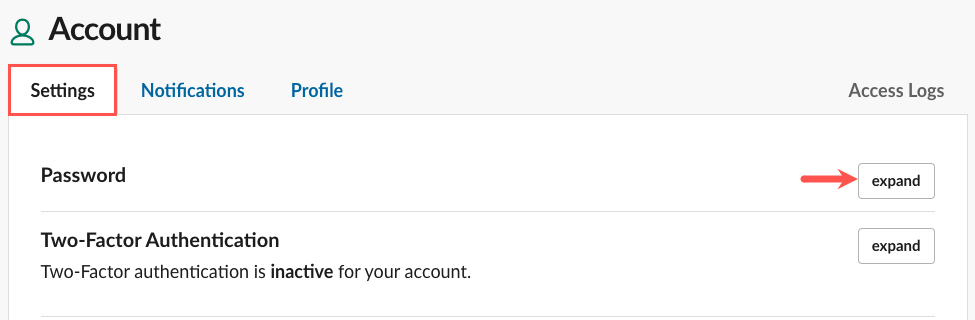
Ingrese su Contraseña actual, su Nueva contraseñay seleccione Guardar contraseña.
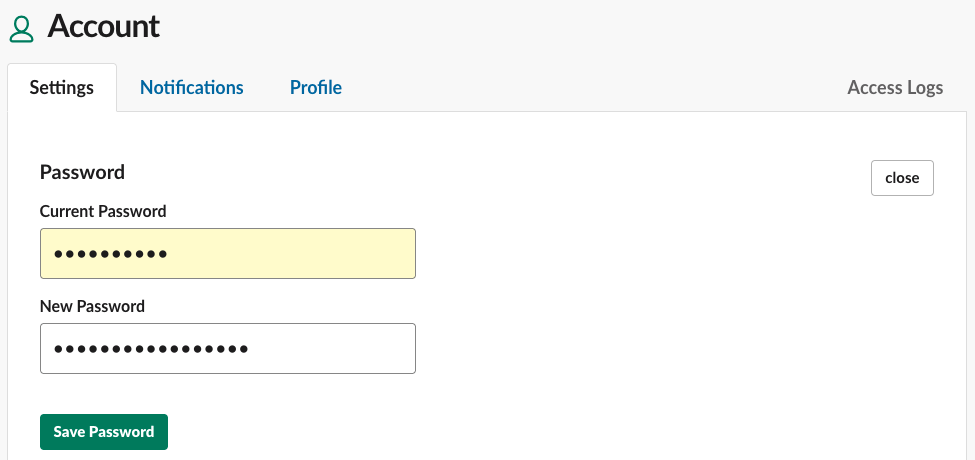
Luego verás un mensaje indicando que tu contraseña se actualizó correctamente.

También debería recibir un correo electrónico confirmando que cambió su contraseña.
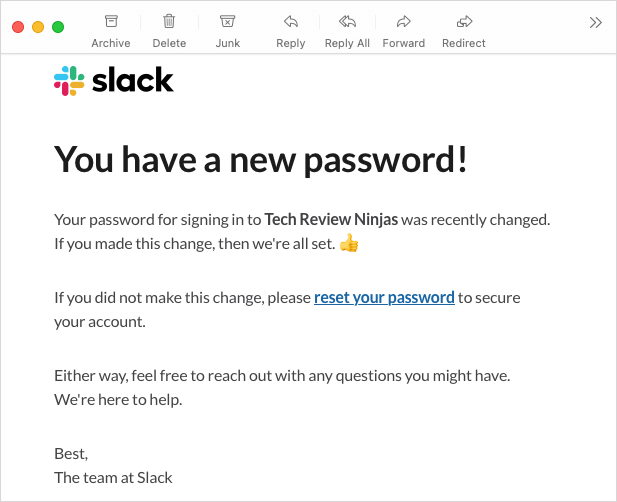
Cómo restablecer tu contraseña de Slack
Quizás hayas olvidado tu contraseña y no puedas iniciar sesión en tu cuenta de Slack. Si necesita restablecer su contraseña, puede hacerlo con la misma facilidad. Si te registraste en Slack usando Apple o tu cuenta de Google, también puedes establecer una contraseña para Slack siguiendo estos pasos..
Antes de comenzar, asegúrese de tener acceso a la dirección de correo electrónico de su cuenta de Slack. Ponte en contacto con el propietario o administrador del espacio de trabajo si necesitas cambiar tu dirección de correo electrónico.
Visite Página de inicio de sesión floja, ingrese su dirección de correo electrónico y elija Iniciar sesión con correo electrónico.
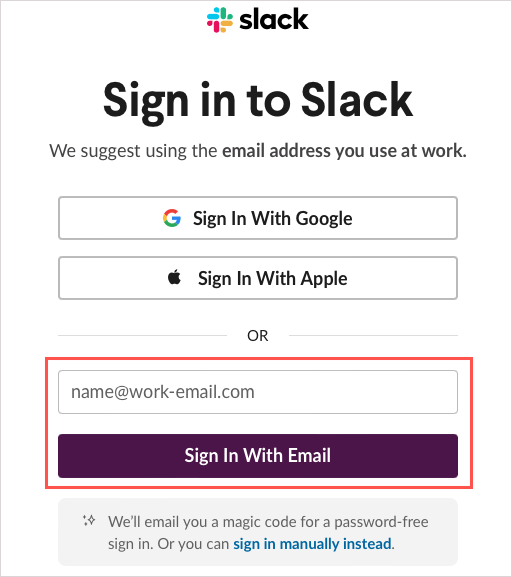
Revise su bandeja de entrada para ver si hay un correo electrónico de Slack que contenga un código de confirmación. Si no ve el correo electrónico, asegúrese de revisar su carpeta de correo no deseado o basura.
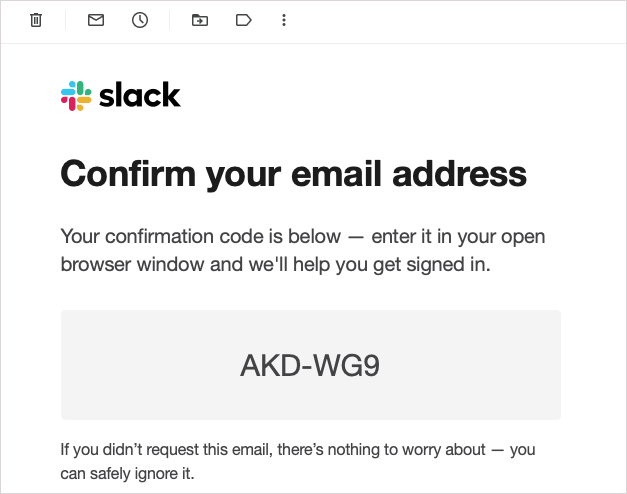
Ingrese ese código de confirmación en la siguiente página de Slack.
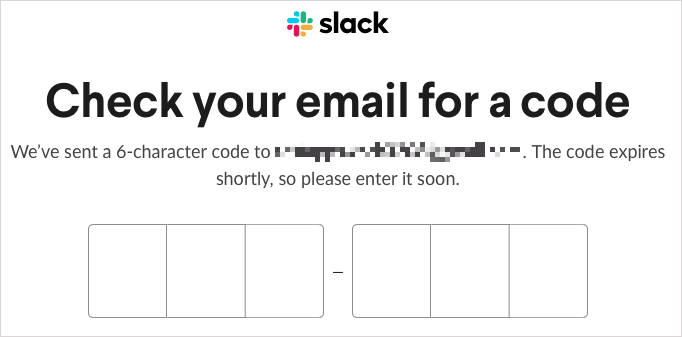
Luego accederás a tu cuenta de Slack. Puedes hacer que Slack abra la aplicación automáticamente o continuar usando Slack en la web.
Siga los mismos pasos anteriores para acceder a la configuración de su cuenta de Slack.
En la pestaña Configuración, seleccione Expandirjunto a Contraseñay seleccione Restablecer su contraseña por correo electrónico.
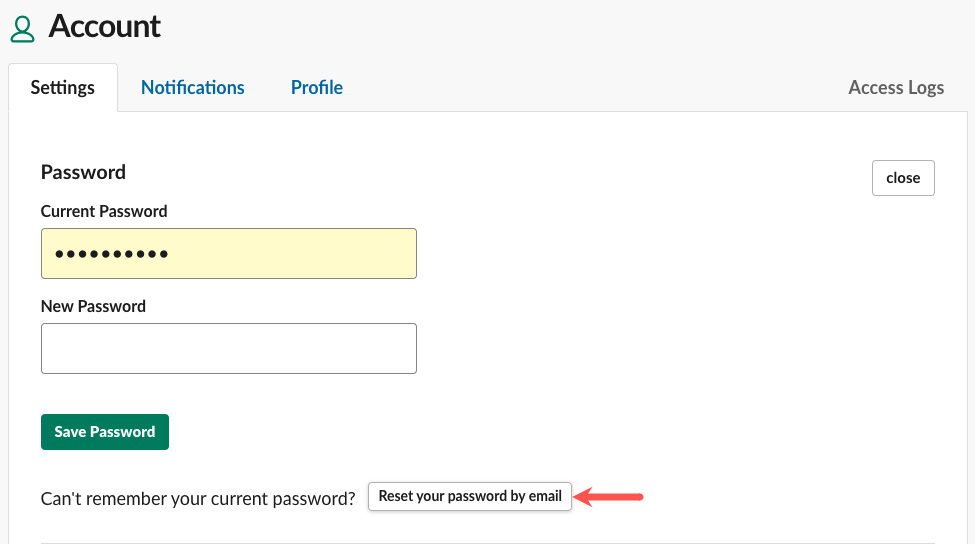
Verás un breve mensaje en la parte superior de la página informándote que recibirás un correo electrónico con un enlace para crear una nueva contraseña.

Dirígete a tu bandeja de entrada para recibir el correo electrónico y selecciona Elegir una nueva contraseñao copia y pega el enlace proporcionado cerca de la parte inferior del mensaje en la barra de direcciones de tu navegador.
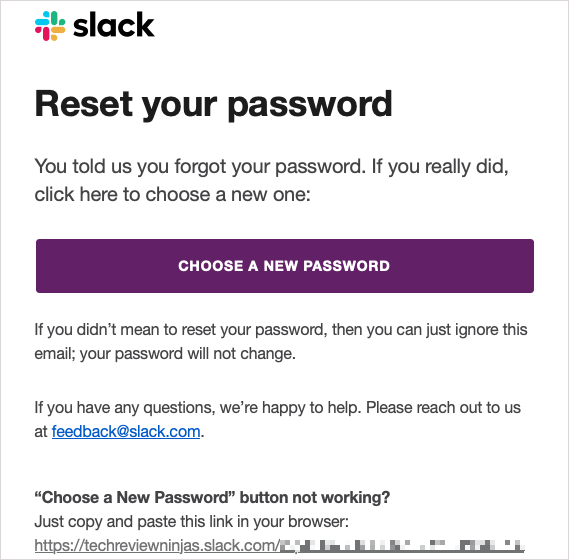
Ingrese una nueva contraseña, confírmela y seleccione Cambiar mi contraseña.
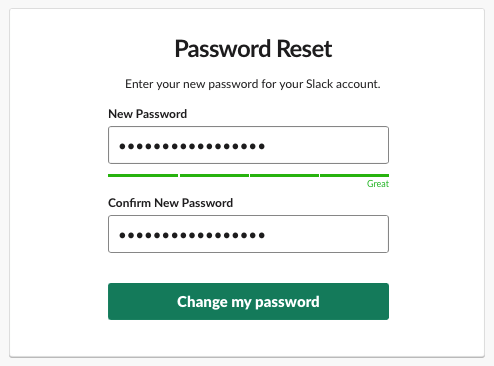
Luego se te indicará que abras la aplicación Slack o que continúes usando Slack en tu navegador. También deberías recibir un correo electrónico confirmando que has creado una nueva contraseña.
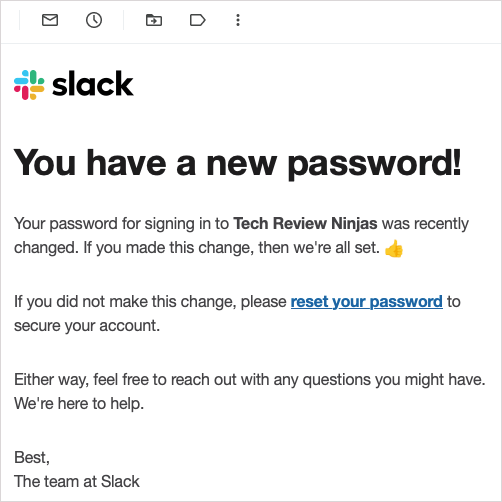
Consejo: consulte estos Gestores de contraseñas para mantener tus cuentas seguras.
Cómo restablecer las contraseñas de los miembros de su espacio de trabajo
Si eres propietario o administrador de un espacio de trabajo de Slack y quieres restablecer las contraseñas de todos los miembros de tu organización, esto es factible. Tal vez hubo un problema de seguridad o tienes varios miembros que necesitan restablecer sus contraseñas.
Cuando restableces las contraseñas de tus miembros, también puedes cerrar sesión para todos en sus sesiones actuales de Slack al mismo tiempo si es necesario. Siga los pasos a continuación según sus plan flojo.
Planes gratuito, Pro y Business+
Sigue los siguientes pasos si tienes un plan gratuito, Pro o Business+ de Slack.
Selecciona tu nombre del espacio de trabajo de Slacken la parte superior izquierda para abrir el menú..
Vaya a Configuración y administracióny elija Configuración del espacio de trabajoen el menú emergente.
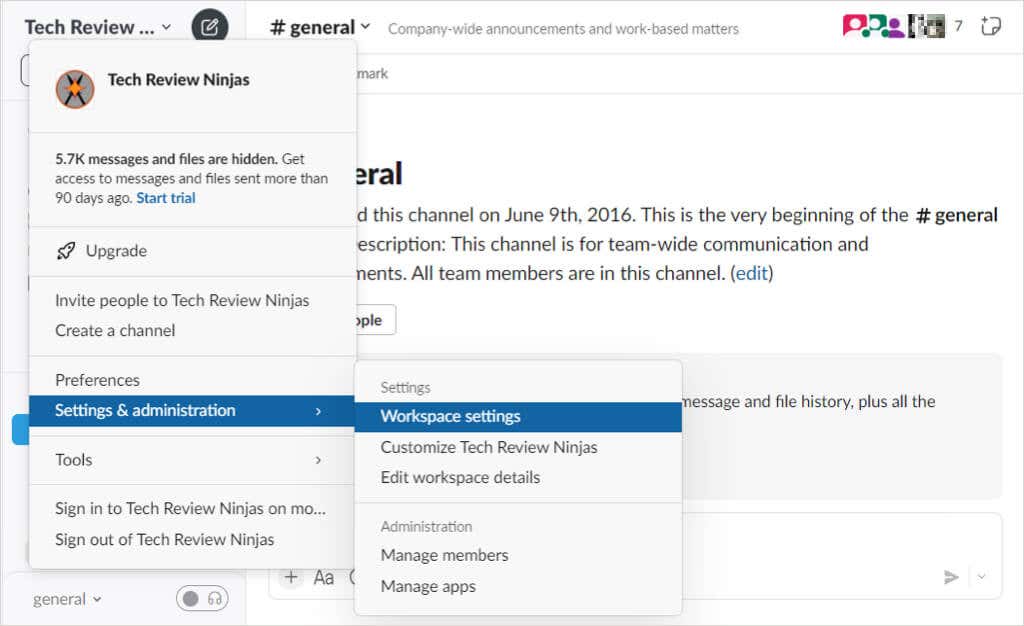
Se te dirigirá a la página Configuración y permisos de Slack en tu navegador web.
En la parte superior de la página, abra la pestaña Autenticación.
Junto a Restablecimiento forzado de contraseña, seleccione Expandir.
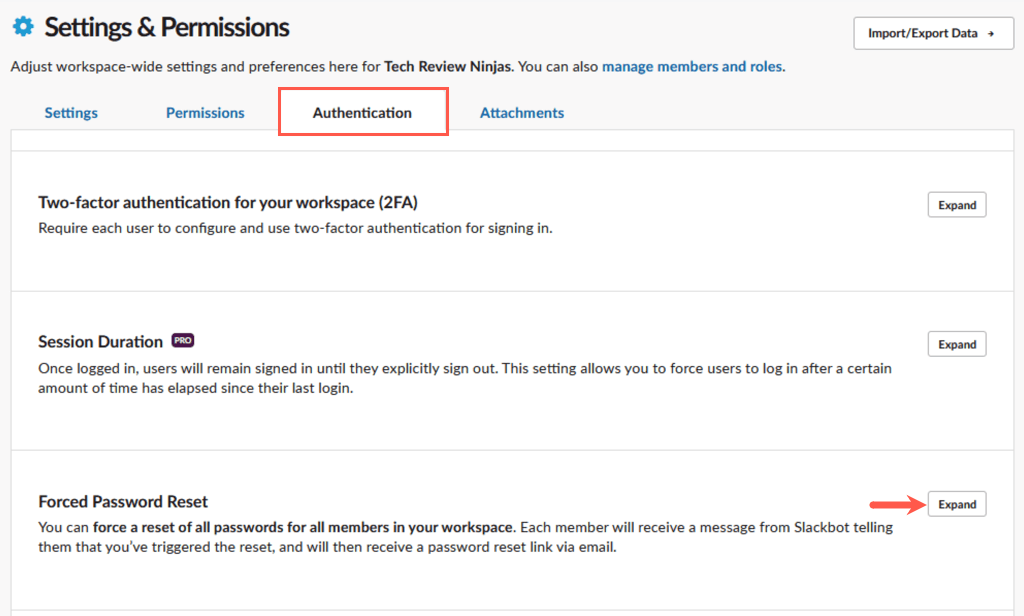
Utilice el menú desplegable para elegir uno de los siguientes:
Cerrar sesión de todos en todas las aplicaciones: esto cierra la sesión de todos los miembros de Slack al mismo tiempo. No podrán iniciar sesión en su espacio de trabajo de Slack hasta que cambien su contraseña y recibirán un correo electrónico con instrucciones.
NO cierres la sesión de todos en todas las aplicaciones: esto mantiene a todos los miembros conectados pero les envía un mensaje de Slackbot indicándoles que desea restablecer su contraseña. Luego recibirán un correo electrónico de Slack con un enlace para restablecer la contraseña.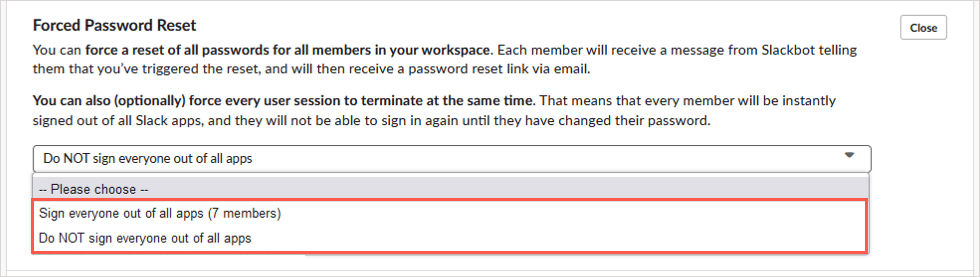
Después de elegir una opción, seleccione Restablecer contraseñas para todos los miembros del espacio de trabajo.
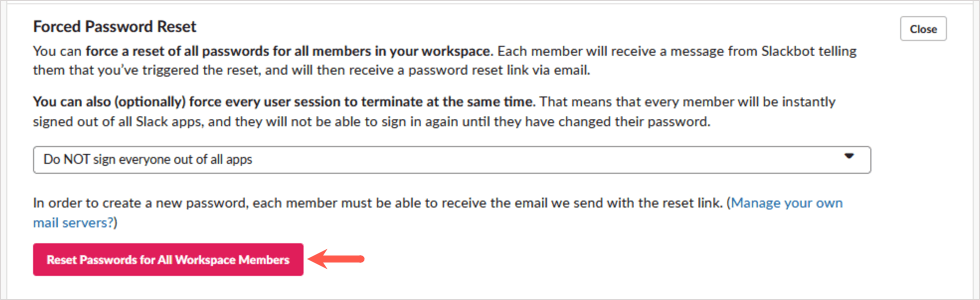
En la ventana emergente, elija Estoy seguropara confirmar y continuar o Cancelarsi cambia de opinión.
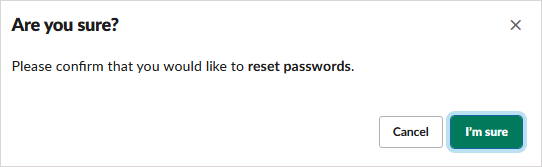
Plan de red empresarial
Si tienes un plan Slack Enterprise Grid, sigue estos pasos:
Seleccione su nombre de espacio de trabajo de Slack, vaya a Configuración y administracióny elija Configuración de la organización.
En el sitio web, elija Seguridada la izquierda y abra la pestaña Configuración de seguridad.
A continuación de Restablecimiento forzado de contraseña, elija restablecer las contraseñas de todos con o sin cerrar sesión al mismo tiempo.
Elige Forzar reinicioe informa a todos que deberían recibir un correo electrónico con instrucciones para volver a iniciar sesión en Slack.
Vuelve a Slack
Aunque no está claro cómo cambiar tu contraseña de Slack, o incluso restablecerla, ahora deberías poder volver a tu espacio de trabajo de Slack. Para obtener más información, mira estos consejos y trucos para principiantes de Slack..
Artículos Relacionados: